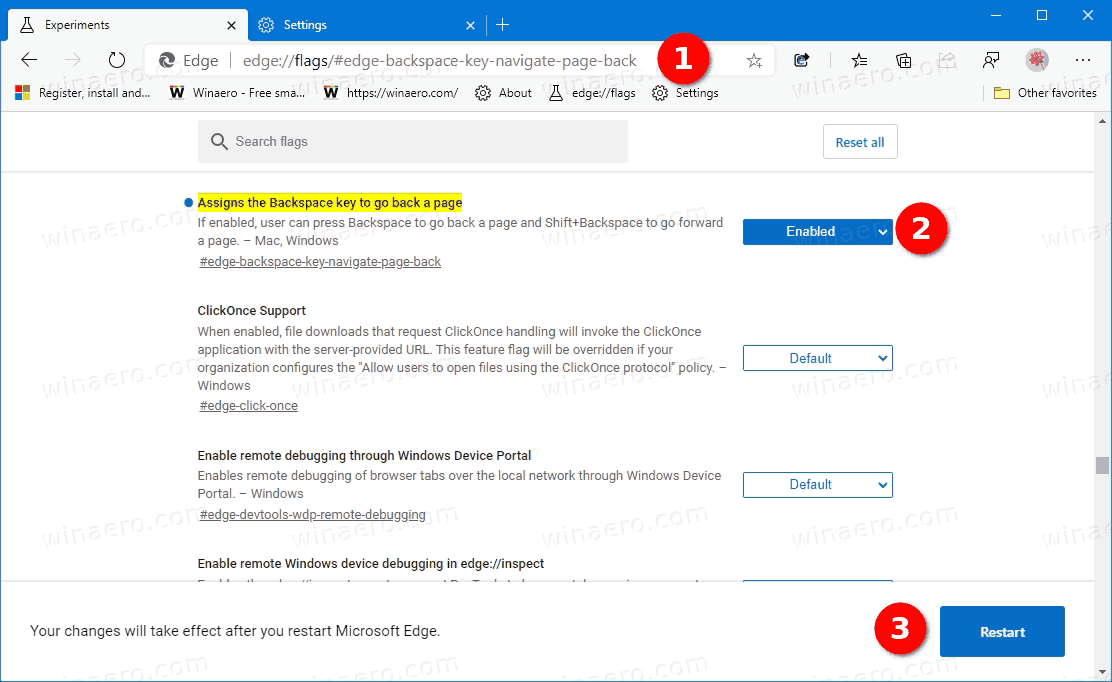Как назначить клавишу Backspace для возврата на страницу в Microsoft Edge
Как вы, возможно, уже знаете, начиная с Chrome 52, Google убрал возможность использовать клавишу Backspace для перехода назад по странице. Поскольку современный Microsoft Edge - это браузер на основе Chromium, он сохраняет то же поведение. Однако Microsoft добавила экспериментальную опцию, которая позволяет использовать клавишу Backspace для возврата на страницу.
Реклама
Microsoft Edge теперь является браузером на основе Chromium с рядом эксклюзивных функций, таких как Читать вслух и сервисы, привязанные к Microsoft вместо Google. Браузер уже получил несколько обновлений с поддержкой устройств ARM64 в Edge Stable 80 . Кроме того, Microsoft Edge по-прежнему поддерживает ряд устаревших версий Windows, включая Windows 7, которая недавно была достиг конца поддержки . Проверять, выписываться Версии Windows, поддерживаемые Microsoft Edge Chromium и Последняя дорожная карта Edge Chromium . Наконец, заинтересованные пользователи могут скачать Установщики MSI для развертывания и настройки.

как добавить пользовательские шрифты в документы Google
Для предварительных версий Microsoft в настоящее время использует три канала для доставки обновлений Edge Insiders. Канал Canary получает обновления ежедневно (кроме субботы и воскресенья), канал Dev получает обновления еженедельно, а канал Beta обновляется каждые 6 недель. Microsoft это собирается поддерживать Edge Chromium в Windows 7, 8.1 и 10 , наряду с macOS, Linux (в будущем) и мобильные приложения на iOS и Android. Пользователи Windows 7 будут получать обновления до 15 июля 2021 г. .
На момент написания этой статьи последняя версия Edge Canary 85.0.573.0 позволяет заставить кнопку Backspace вернуться на страницу. Это можно сделать с помощью новой экспериментальной опции.
Назначение клавиши Backspace для возврата на страницу в Microsoft Edge
- Откройте Microsoft Edge.
- Введите или скопируйте и вставьте следующую строку в адресную строку: edge: // flags / # edge-backspace-key-navigate-page-back .
- Выбрать
Включеноиз раскрывающегося списка рядом сНазначает клавишу Backspaceчтобы вернуться на одну страницу назад.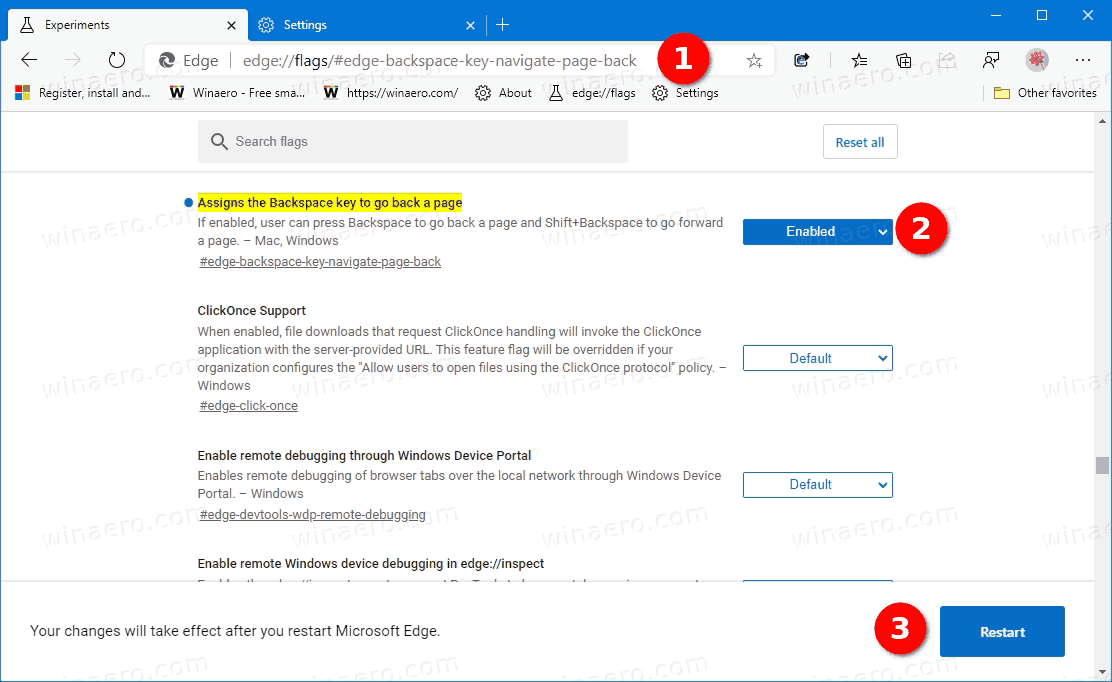
- Перезапустите браузер Edge.
Вы сделали.
Доступные значения дляНазначает клавишу Backspaceдля возврата на страницу есть
Включено- включить возврат на страницу с помощью клавиши Backspace.Отключено- отключить возврат на страницу с помощью клавиши Backspace.По умолчанию- в моей версии Edge это похоже наОтключено.
Актуальные версии Edge
- Стабильный канал: 83.0.478.61
- Бета-канал: 84.0.522.28
- Канал разработчиков: 85.0.552.1
- Канарский канал: 85.0.573.0
Скачать Microsoft Edge
Вы можете скачать предварительную версию Edge для инсайдеров отсюда:
Скачать предварительную версию Microsoft Edge Insider
Стабильная версия браузера доступна на следующей странице:
Примечание. Microsoft начала предоставлять Microsoft Edge пользователям Windows через Центр обновления Windows. Обновление предназначено для пользователей Windows 10 версии 1803 и выше и заменяет классическое приложение Edge после установки. Браузер, когда поставляется с KB4559309 , делает невозможным его удаление из настроек. Ознакомьтесь со следующим обходным путем: Удалите Microsoft Edge, если кнопка удаления неактивна .